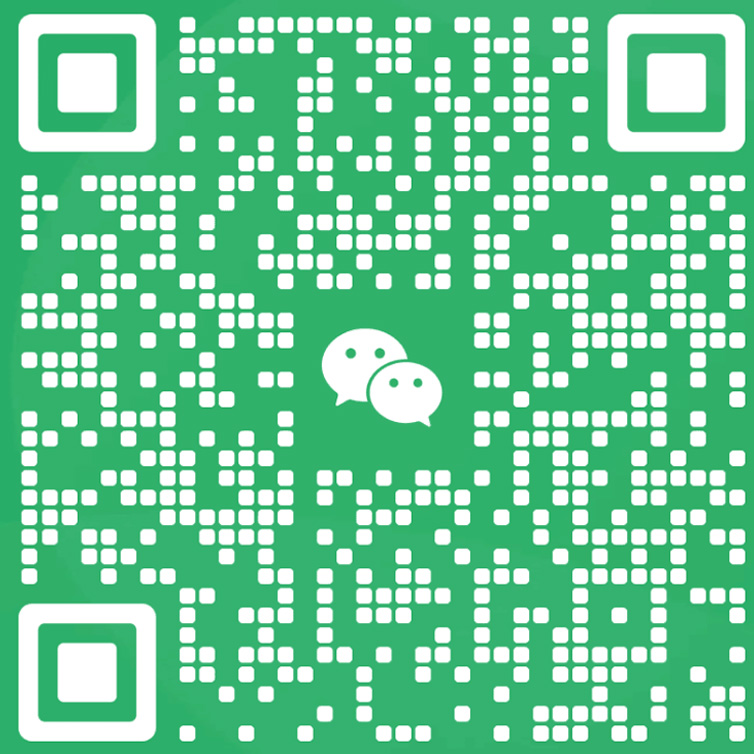在DFE和DFS航空测力表上设置COM端口
在这个例子中,我们使用的是Windows 7。


打开航空测力计,选择HOME按钮、选择更多按钮、再次选择更多按钮,使用箭头键向下滚动到通讯线,选择并按ENTER按钮,选择更多按钮,使用更改按钮选择USB端口,选择更多按钮,选择更改按钮,直到显示AMETEK,选择更多按钮,关闭Mitutoyo,选择HOME按钮返回主屏幕,关掉航空测力表
现在在航空测力表上设置了正确的USB通信。
计算机设置:
安装Nexygen DF软件,并附带航空测力表附带的光盘,将USB电缆插入航空测力表,并将其插入计算机上的打开的USB端口,打开Chatillon航空测力表,选择窗口“开始”按钮,选择控制面板,选择设备管理器。

你应该看到像上面那样的屏幕。 向下看(COM&LPT)这将显示已插入计算机的活动USB设备。此示例显示两个设备(COM3)和(COM 7)将其写入。关闭设备管理器,并关闭所有打开的应用程序,打开Windows开始按钮,选择所有程序,选择Nexygen DF,选择高级,选择量表控制台,应该出现一个小盒子(控制台)如果框中的数据出现,那么力量表现在连接到PC,您可以打开Nexygen DF软件。如果没有数据出现,则必须激活PC上正确的USB端口。


如果控制台没有强制读数:

使用鼠标右键单击控制台区域,选择Com端口按钮并选择正确的Com端口。在这个例子中,选择是(COM 7)或(COM 3)。我们选择了(COM7)。确保在使用USB电缆连接时未检查蓝牙盒。在Com端口选择屏幕上。您可能必须尝试几个COM端口,直到识别出力量表。如果所有COM端口尝试并失败,您可能需要安装DF2_Drivers.EXE文件。如果此文件不存在于滴注光盘上,请与当地经销商联系以将文件发送给您。安装DF2_Drivers.exe文件。将文件保存到文件夹或桌面,双击DF2_Drivers.exe文件,将显示一个黑色的DOS屏幕完成后,文件将自动安装并提示您
再次打开Windows开始按钮再到安装DF2_Drivers.exe文件,将文件保存到文件夹或桌面(此步相当于从打开Windows开始按钮开始重复做一遍),直到力量读数存在于量表箱中一旦强制阅读出现,请使用强制阅读使控制台打开,选择窗口开始按钮:选择所有程序、选择Nexygen DF、选择Nexygen DF文件ICON:位于高级文件夹的上方。
您的Nexygen DF软件程序应该打开到上面的屏幕,选择创建新测试,选择使用配置器创建一个新的测试。

恭喜,您现在已经使用USB电缆和计算机上正确的COMP端口成功安装了Chatillon航空测力表。 使用屏幕顶部的帮助菜单有关您需要的特定测试设置的问题,包括您希望的结果。


您的Nexygen DF软件程序应该打开到上面的屏幕,选择创建新测试,选择使用配置器创建一个新的测试。

恭喜,您现在已经使用USB电缆和计算机上正确的COMP端口成功安装了Chatillon航空测力表。 使用屏幕顶部的帮助菜单有关您需要的特定测试设置的问题,包括您希望的结果。

以上是10N的较大载荷的拉伸试验的一个例子。